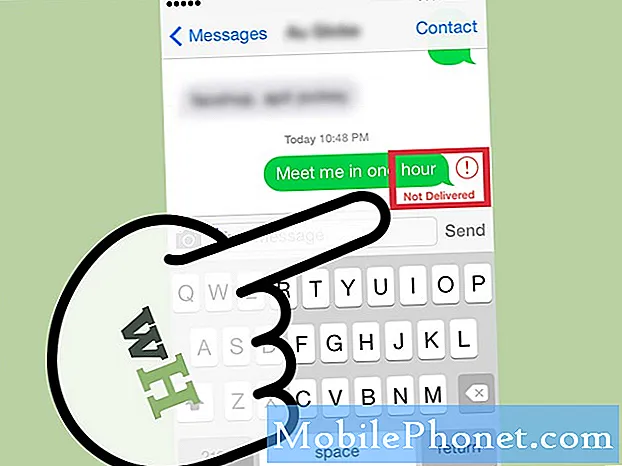Saturs
- Uzziniet, kā novērst problēmu ar Samsung Galaxy S9 Plus, izmantojot kļūdu “Diemžēl Google Play pakalpojumi ir apturēti”.
- Uzziniet vairāk par šīs problēmas risinājumiem un labojumiem, lai jūs zinātu, kā rīkoties, ja tas atkārtojas nākotnē.
Google Play pakalpojumi faktiski ir kopīgs termins, kas attiecas uz galvenajiem pakalpojumiem un lietojumprogrammām, piemēram, Play veikals, Play mūzika utt. Kad tiek parādīts kļūdas ziņojums “Diemžēl Google Play pakalpojumi ir apturēti”, tas varētu nozīmēt vienu no šīm lietotnēm vai pakalpojumiem iespējams, avarēja. Lielākoties, kad sākas šī problēma, tas nozīmē, ka jūsu ierīce ir nomocīta ar programmaparatūras problēmu, ko izraisījušas dažas iekšējas neatbilstības vai dažas trešo pušu lietojumprogrammas.
Šo problēmu var novērst ar nosacījumu, ka tālruņa programmaparatūra nav nekādā veidā modificēta. Šī nav pirmā reize, kad sastopos ar šo problēmu, tāpēc zinu vienu vai divas lietas, kas varētu palīdzēt to novērst. Šī kļūda ir tāda, ka to var pavadīt daži sasalumi un kavējumi tieši pirms kļūdas parādīšanās, tāpēc tas patiešām ir kaitinošs. Pati kļūda var parādīties vairākas reizes dienā, tāpēc jums nekavējoties jārisina šī problēma. Šajā ziņojumā es iepazīstināšu jūs ar šāda veida problēmu novēršanu savā Galaxy S9 Plus, tāpēc turpiniet lasīt.
Pirms došanās tālāk, ja atradāt šo ziņu, jo mēģinājāt atrast problēmas risinājumu, mēģiniet apmeklēt mūsu Galaxy S9 Plus problēmu novēršanas lapu, jo mēs jau esam novērsuši lielāko daļu ar tālruni visbiežāk ziņoto problēmu. Mēs jau esam snieguši risinājumus dažām mūsu lasītāju ziņotajām problēmām, tāpēc mēģiniet atrast līdzīgus jautājumus un izmantojiet mūsu ieteiktos risinājumus. Ja tie nedarbojas jums un ja jums nepieciešama papildu palīdzība, aizpildiet mūsu Android problēmu anketu un nospiediet Iesniegt.
Kā salabot Galaxy S9 Plus ar kļūdu “Google Play pakalpojumi ir apturēti”
Šīs problēmas ir lietas, ko varat darīt, lai novērstu šo problēmu un padarītu jūsu Galaxy S9 Plus atkal perfektu darbu. Mēģiniet pārliecināties, vai kāds no tiem darbojas jums ...
Pirmais risinājums: restartējiet tālruni
Pirms kaut ko sarežģītu darāt, vislabāk ir restartēt tālruni, īpaši, ja šī ir pirmā reize, kad problēma sākās, jo var būt, ka tā ir tikai neliela problēma. Nelielu sistēmas kļūmi var novērst, vienkārši atsāknējot, un tas ir šīs procedūras jēga. Tātad, nospiediet šo ieslēgšanas taustiņu un restartējiet ierīci. Ja tas neizdodas novērst problēmu, mēģiniet veikt piespiedu restartēšanas procedūru ...
- Vienlaicīgi nospiediet un turiet skaļuma samazināšanas un ieslēgšanas taustiņus 10 sekundes vai ilgāk.
Šī procedūra atjauninās tālruņa atmiņu, atkārtoti ielādējot visas lietotnes, pakalpojumus un pamatfunkcijas. Ja pēc šīs darbības veikšanas kļūda joprojām tiek parādīta, pārejiet pie nākamās procedūras.
Otrais risinājums: restartējiet tālruni drošajā režīmā
Darbinot tālruni drošajā režīmā, jūs īslaicīgi atspējojat visas trešo pušu lietotnes un, ja kļūda neparādās šajā vidē, tas nozīmē, ka problēmu izraisa viena vai dažas instalētās lietotnes. Atrodiet šo lietotni un atinstalējiet to, lai novērstu problēmu. Lai sāktu S9 Plus drošajā režīmā, rīkojieties šādi:
- Izslēdziet ierīci.
- Nospiediet un turiet Jauda taustiņš aiz modeļa nosaukuma ekrāna, kas parādās ekrānā.
- Kad SAMSUNG parādās ekrānā, atlaidiet Jauda taustiņu.
- Tūlīt pēc barošanas taustiņa atlaišanas nospiediet un turiet Skaļums uz leju taustiņu.
- Turpiniet turēt Skaļums uz leju taustiņu, līdz ierīce pabeidz restartēšanu.
- Kad Drošais režīms parādās ekrāna apakšējā kreisajā stūrī, atlaidiet Skaļums uz leju taustiņu.
Tas ir, kā jūs atinstalējat lietotni no sava tālruņa:
- Sākuma ekrānā velciet uz augšu tukšā vietā, lai atvērtu Lietotnes paplāte.
- Krāns Iestatījumi > Lietotnes.
- Noklikšķiniet uz vēlamās lietojumprogrammas noklusējuma sarakstā.
- Lai parādītu iepriekš instalētas lietotnes, pieskarieties Izvēlne > Rādīt sistēmas lietotnes.
- Krāns ATINSTALĒT > labi.
No otras puses, ja problēma turpina kļūdīties pat drošajā režīmā, jums ir jākļūst par problēmu ar programmaparatūru. Pāriet uz nākamo risinājumu ...
Trešais risinājums: noslaukiet kešatmiņas nodalījumu
Šāda problēma var rasties arī tad, ja ir bojātas sistēmas kešatmiņas, tāpēc tās ir jāizdzēš, lai tās tiktu aizstātas ar jaunām. Šī ir svarīga procedūra, lai izslēgtu šo iespēju un neuztraucieties, jo tā ir droša jūsu tālrunim un datiem:
- Izslēdziet ierīci.
- Nospiediet un turiet Skaļāk taustiņu un Biksbijs taustiņu, pēc tam nospiediet un turiet Jauda taustiņu.
- Kad tiek parādīts Android logotips, atlaidiet visus trīs taustiņus.
- Pirms Android sistēmas atkopšanas izvēlnes opciju parādīšanās 30–60 sekundes tiks parādīts ziņojums “Sistēmas atjauninājuma instalēšana”.
- Nospiediet Skaļums uz leju vairākas reizes, lai izceltu noslaucīt kešatmiņu nodalījumu.
- Nospiediet Jauda taustiņu, lai atlasītu.
- Nospiediet Skaļums uz leju taustiņu, lai izceltu Jā, tos un nospiediet Jauda taustiņu, lai atlasītu.
- Kad tīrīšanas kešatmiņas nodalījums ir pabeigts, Restartē sistēmu tagad ir izcelts.
- Nospiediet Jauda taustiņu, lai restartētu ierīci.
Ja tas problēmu neizlabo, nākamā procedūra var atbrīvoties no kļūdas.
Ceturtais risinājums: atiestatiet visus iestatījumus
Ja pēc kešatmiņas nodalījuma izslēgšanas Google Play pakalpojumi joprojām avarē, tālrunis ir jāatgriež noklusējuma iestatījumos, taču atšķirībā no pilnīgas atiestatīšanas šī procedūra neizdzēsīs nevienu no jūsu failiem un datiem.
- Sākuma ekrānā atveriet lietotņu ikonu.
- Atrodiet un piesitiet Iestatījumi.
- Pieskarieties pie Dublēt un atiestatīt.
- Pieskarieties vienumam Atiestatīt.
- Vēlreiz pieskarieties vienumam Atiestatīt iestatījumus, lai apstiprinātu darbību.
Atiestatīt iestatījumus ierīcei tiek atjaunoti rūpnīcas noklusējumi, izņemot drošības, valodas un kontu iestatījumus. Tas neietekmē personas datus un lejupielādētās lietojumprogrammas.
Pēdējā iespēja: dublējiet failus un atiestatiet tālruni
Ja nekas cits neizdodas, tas ir jādara, un, pieņemot, ka programmaparatūra nav nekādā veidā modificēta, tam vajadzētu novērst problēmu. Tomēr pārliecinieties, ka esat izveidojis svarīgu failu un datu dublējumu, jo tie procesa laikā tiks izdzēsti. Pēc tam veiciet šīs darbības, lai atiestatītu tālruni:
- Izslēdziet ierīci.
- Nospiediet un turiet Skaļāk taustiņu un Biksbijs taustiņu, pēc tam nospiediet un turiet Jauda taustiņu.
- Kad tiek parādīts zaļais Android logotips, atlaidiet visus taustiņus (pirms Android sistēmas atkopšanas izvēlnes opciju parādīšanas aptuveni 30 - 60 sekundes tiks rādīts ziņojums “Sistēmas atjauninājuma instalēšana”).
- Nospiediet Skaļums uz leju vairākas reizes, lai izceltu “noslaucīt datus / atiestatīt rūpnīcu”.
- Nospiediet Jauda pogu, lai atlasītu.
- Nospiediet Skaļums uz leju taustiņu, līdz tiek iezīmēts “Jā - dzēst visus lietotāja datus”.
- Nospiediet Jauda pogu, lai izvēlētos un sāktu galveno atiestatīšanu.
- Kad galvenā atiestatīšana ir pabeigta, tiek iezīmēts ‘Reboot system now’.
- Nospiediet Ieslēgšanas / izslēgšanas taustiņš lai restartētu ierīci.
Es ceru, ka šī problēmu novēršanas rokasgrāmata var jums nedaudz palīdzēt. Ja jums ir citas problēmas, nekautrējieties sazināties ar mums vai atstāt komentāru zemāk.
Sazinieties ar mums
Mēs vienmēr esam atvērti jūsu problēmām, jautājumiem un ierosinājumiem, tāpēc sazinieties ar mums, aizpildot šo veidlapu. Šis ir mūsu piedāvātais bezmaksas pakalpojums, un mēs par to neiekasēsim ne santīma. Bet, lūdzu, ņemiet vērā, ka katru dienu mēs saņemam simtiem e-pasta ziņojumu, un mums nav iespējams atbildēt uz katru no tiem. Bet esiet droši, ka izlasījām katru saņemto ziņojumu. Tiem, kuriem mēs esam palīdzējuši, lūdzu, izplatiet vārdu, daloties ar saviem ierakstiem draugiem vai vienkārši iepatikoties mūsu Facebook un Google+ lapai vai sekojot mums Twitter.
Ziņas, kuras jūs varētu vēlēties apskatīt:
- Kā novērst Samsung Galaxy S9 Plus, kas neieslēdzas (vienkārši soļi)
- Ko darīt, ja Samsung Galaxy S9 Plus sāk darboties lēni (vienkārši soļi)
- Kā salabot Samsung Galaxy S9 Plus ar melno nāves ekrānu (vienkārši soļi)
- Kā atiestatīt rūpnīcā vai veikt atiestatīšanu Samsung Galaxy S9 Plus un kad tos izmantot
- Kā salabot Spotify, kas turpina avarēt Samsung Galaxy S9 Plus (vienkārši soļi)
- Kā salabot Facebook lietotni, kas turpina avarēt Samsung Galaxy S9 Plus? [Traucējummeklēšanas rokasgrāmata]
- Galaxy S9 Plus e-pasta iestatīšanas kļūda: “Lietotājvārds vai parole ir nepareiza vai POP3 / IMAP piekļuve šim kontam nav ieslēgta.”